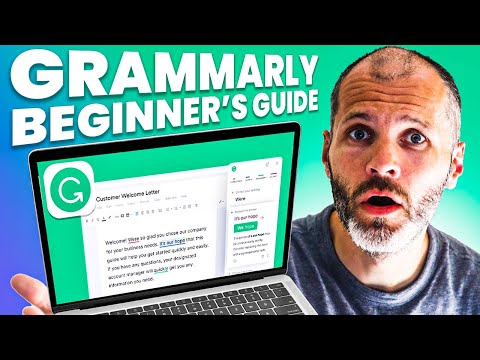如何使用 Grammarly:循序渐进
已发表: 2023-04-27在本教程中,探索如何使用Grammarly提高您的写作技巧并充分利用其强大的写作工具。
对于想要改进语法、标点符号和写作风格的作家和专业人士来说,Grammarly 是一款受欢迎的写作助手。 多年来,我一直在使用 Grammarly 来撰写博客文章、论文、学术文件和书籍。 它帮助我更快地按下发送、提交或发布。 我还用它来审查和编辑自由作家的作品。
使用语法很容易。 设置完成后,它可以在您编写时提供实时反馈。 除了捕捉拼写和语法错误等小错误外,Grammarly 还可以提供写作建议,您可以点击一下接受这些建议。 在这个 Grammarly 教程中,我将逐步完成设置。 但是,如果您已经熟悉它,下表总结了如何使用 Grammarly 的关键报告。
语法报告检查
| 报告类型 | 描述 | 如何使用 |
| 总体得分 | 根据语法、拼写、标点符号和风格为文档提供分数。 | 目标超过70 |
| 目标 | 根据文档的上下文和作者的意图提供个性化的写作目标。 听写 Grammarly 的建议, | 选择您要写的内容以及为谁而写 |
| 正确性 | 突出显示语法、拼写和标点符号错误并提出修正建议。 红色下划线。 | 从这里开始修复严重的语法错误 |
| 明晰 | 分析文章的清晰性和简洁性,并提供改进建议。 用蓝色强调问题。 | 在文案编辑过程中审查重新定相的建议 |
| 订婚 | 分析文档的参与度和可读性,并提供改进建议。 绿色下划线。 | 复习以改进单词选择。 选修的。 |
| 送货 | 分析文档的语气和语言,并根据目标受众和目的提供改进建议。 紫色下划线。 | 用于确定或更改您的作品对读者的影响。 选修的。 |
| 抄袭 | 扫描文档是否存在抄袭并提供有关任何潜在匹配项的报告 | 扫描文件以避免意外或故意的抄袭 |
Grammarly 是顶级的拼写、语法和抄袭检查器。 它将帮助您快速找到并修复错误,而且它适用于任何地方。 它受到数百万作家的信任是有原因的。
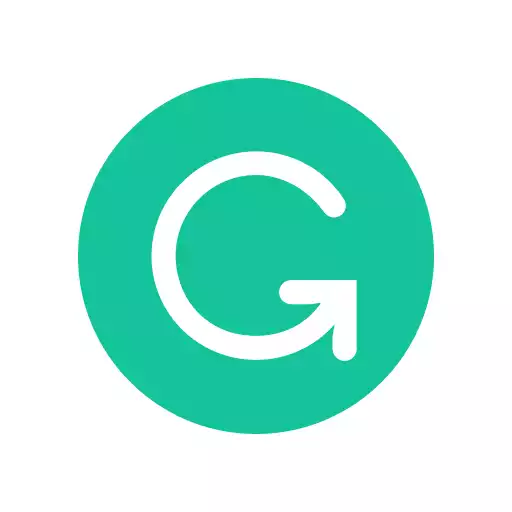
内容
- 语法报告检查
- 观看我们的语法教程
- 为什么使用语法很重要?
- 创建语法帐户
- 安装语法浏览器扩展
- 安装语法桌面应用程序
- 安装语法键盘
- 升级到语法高级版
- 自定义 Grammarly 的设置
- 用 Grammarly 设定写作目标
- 语法是如何工作的
- 作者
观看我们的语法教程
在此 Grammarly 教程中,我概述了如何设置和使用 Grammarly 来快速轻松地检查和编辑您的作品。
为什么使用语法很重要?
Grammarly 可以帮助专业作家更快地编辑他们的作品。 它还可以帮助新作家通过改进他们的作品来学习英语语法的细节。 它可以帮助专业人士充满信心地编写任何工作。 得益于人工智能,它还可以显着减少编辑和修改所花费的时间。
创建语法帐户
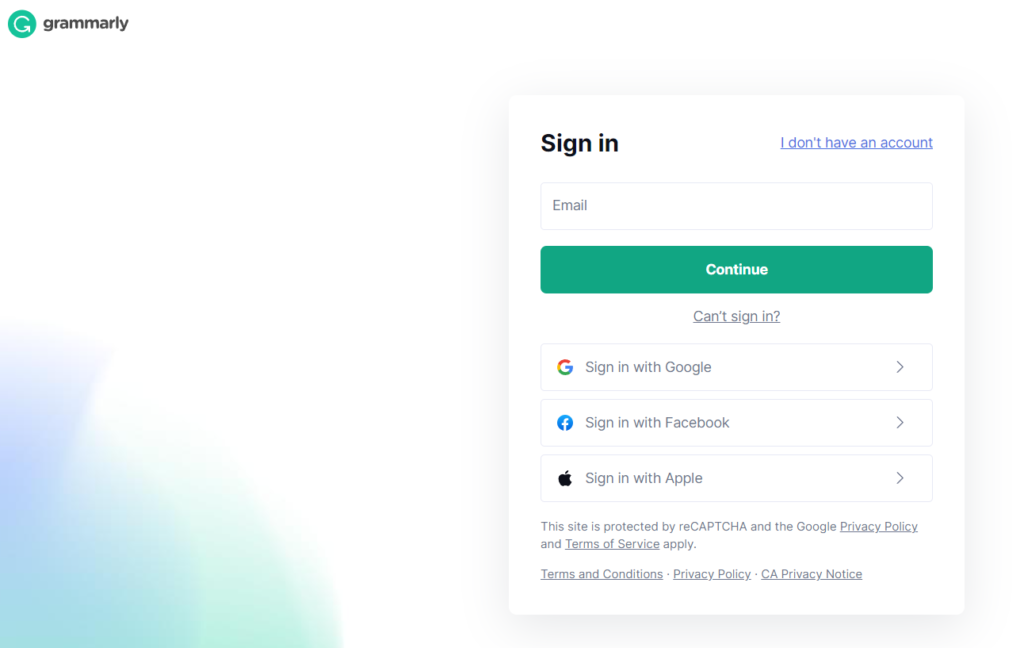
设置您的 Grammarly 帐户很容易。 只需访问 Grammarly.com 并选择获取语法。 它是免费的”在菜单栏中。
使用您最好的 Google、Facebook、Apple 或个人电子邮件地址注册。 稍后,您可以升级到高级版,但您可以使用免费版的 Grammarly 来完成本教程中的许多步骤。 或者,为您的浏览器安装 Grammarly,然后按照注册提示操作。
安装语法浏览器扩展
Grammarly 会根据您通过其主页使用的设备自动提供合适的应用程序。 但是,您也可以通过网络应用程序安装 Grammarly Chrome 扩展程序和其他扩展程序。
- 访问 Grammarly.com
- 选择“获取语法。 菜单栏中的“它是免费的”
- Grammarly 会自动为您的浏览器提供合适的应用程序。 下载它。
- 安装并使用您的 Grammarly 帐户登录。
- 或者,在 Apple App、Google Play 或 Chrome 网上商店中查找 Grammarly。
Grammarly 桌面应用程序适用于计算机上的所有写作应用程序,包括 Microsoft Office 和 Google Docs。 不幸的是,不支持像 Opera 或 Brave 这样的浏览器。 如果您卡在这一步,我在下面创建了单独的 Grammarly 安装说明:
安装语法桌面应用程序
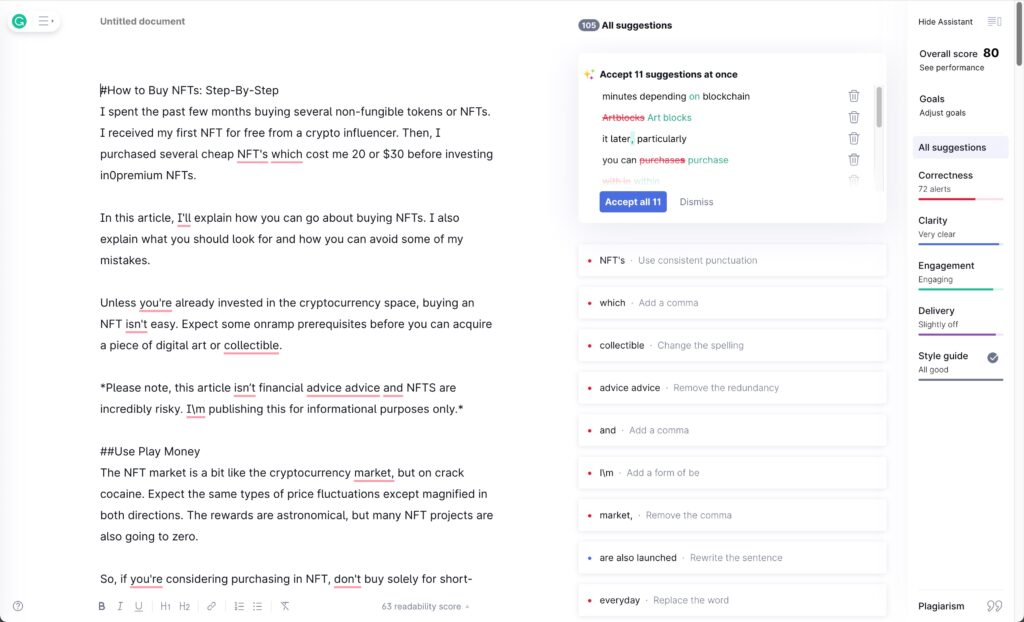
安装桌面应用程序是使用 Grammarly 最简单和最好的方法。 安装它:
- 登录 app.grammarly.com
- 在左侧栏中选择应用程序
- Grammarly 会自动为您的操作系统提供合适的应用程序。 下载它。
- 安装并使用您的 Grammarly 帐户登录。
Grammarly Desktop 在 Mac 和 Windows 计算机的后台运行。 安装后,您可以像往常一样在任何应用程序中编写,而无需安装额外的插件。
准备好编辑时,单击浮动的 Grammarly 图标或 G。它会自动触发语法和拼写建议。 您可以通过单击 Grammarly 图标上的齿轮或打开 Grammarly 桌面应用程序来打开或关闭它。 如果您遇到困难,我们在下面提供了额外的说明:
如何将 Grammarly 添加到 Google 文档
如何将 Grammarly 添加到 Microsoft Word
如何将 Grammarly 添加到 Gmail
安装语法键盘
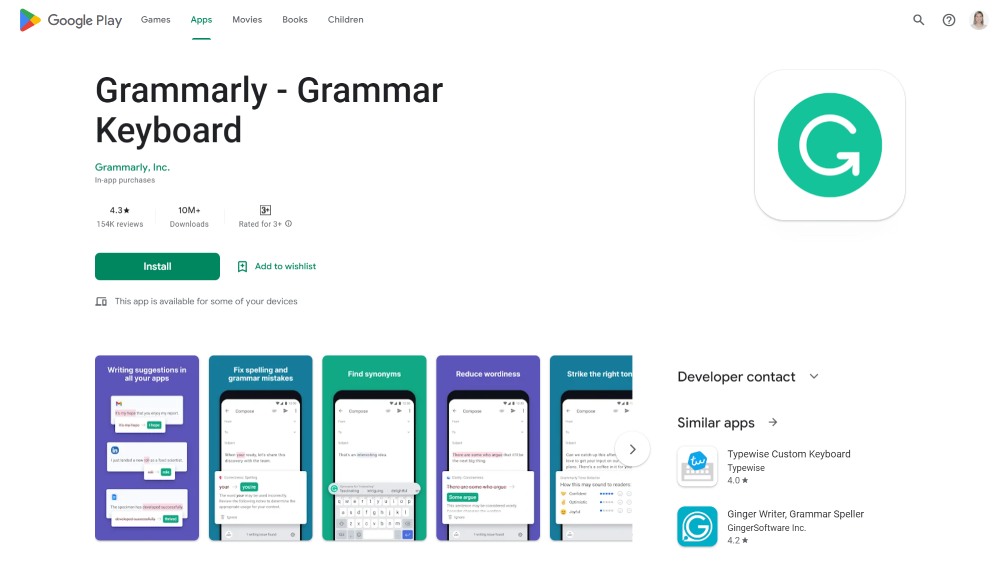
要安装适用于 iOS 或安卓的 Grammarly 键盘,请在 Apple App 或 Google Pay Store 中搜索它。 然后,使用您的帐户登录。 确保授予应用程序正确的权限。 现在,在书写时点击屏幕底部的 G 图标将其激活。
升级到语法高级版
Grammarly 的基本版本可以免费使用。 Grammarly Premium 每月收费 30 美元。 价格因 Grammarly 开展的促销活动而异。 我在这个 Grammarly Free Vs 中更详细地介绍了差异。 高级文章,但一些 Grammarly Premium 的好处包括:
- 高级语法、标点符号和样式检查
- 词汇增强建议
- 特定类型的写作风格检查
- 针对 160 亿网页的抄袭检测
Grammarly Business 适用于专业团队。 它为团队提供增强的协作工具、集中计费和附加功能。 该商业计划的费用为每位用户每月 12.50 美元,每年计费。

如果您是新手或初学者,Grammarly free 的免费版本很好。 与传统的语法或拼写检查器相比,它将帮助您发现并修复更多错误。 如果您专业写作或想提高您的专业英语写作技巧,高级版是不错的选择。
自定义 Grammarly 的设置
Grammarly 提供了一些有用的高级功能,如果你想根据你的写作方式、你为谁写作以及你在哪里发表你的作品来定制这个语法检查器。 如果您发现 Grammarly 的建议没有帮助或不相关或正在写一些具体的内容,请调整这些设置。 它们可以通过网络应用程序中的管理面板获得/
自定义词典
如果您使用 Grammarly 标记为错误的特定单词或术语,请通过单击 Grammarly 图标将它们添加到您的自定义词典中。 您还可以通过 Grammarly 网络应用程序的管理面板管理此自定义词典。 要添加的单词示例包括与您的公司或业务相关的技术术语或短语。 小说作家可以添加角色名称、咒语、地点等。
语言偏好
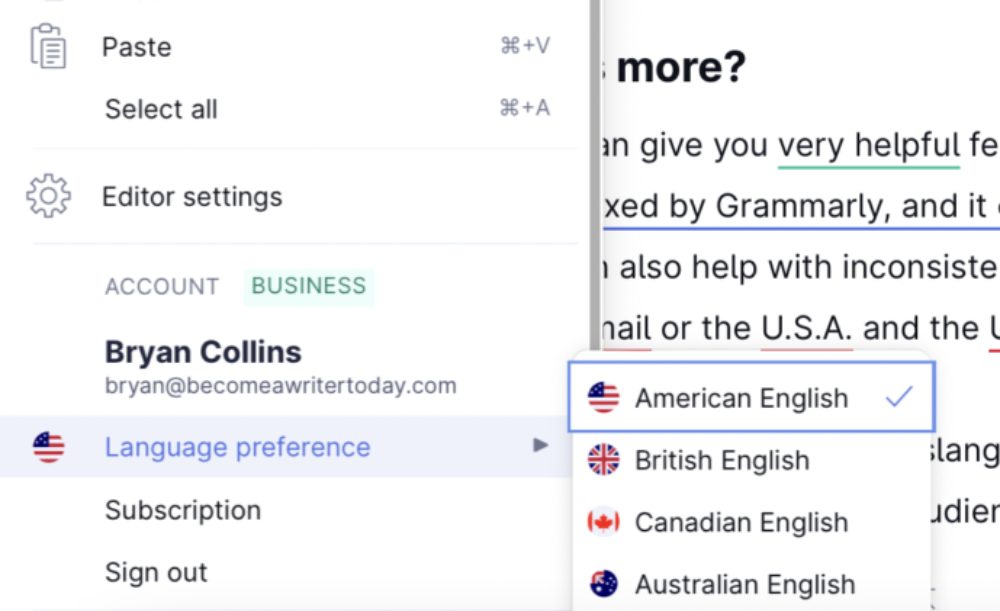
安装 Grammarly 后,设置你是在写美国英语、英国英语、加拿大英语还是澳大利亚英语。 打开 Grammarly 文档,单击汉堡菜单,然后选择相关的语言首选项。 您可以随时在英语变体之间切换。
这些英语变体之间的拼写存在差异。 例如,在美国,“我意识到我需要提高我的语法技能”是正确的。 在英国,他们写道,“我意识到我需要提高我的语法技能”是正确的。
在撰写本文时,Grammarly 仅支持英语。 但是,该公司计划在某个时候支持其他语言。
写作偏好
Grammarly 的写作偏好部分用于配置其建议。 语法表面与忽略。 基本上,使用此处的设置来调整 Grammarly 的功能。 可以通过管理面板或网络应用程序中的设置访问它。 如果您发现某些建议类型不相关,您可以将其关闭。 例如,您可以开启我们与以下相关的关闭规则:
- 牛津逗号的用法
- 在 AM 和 PM 之间插入句号,即 AM, PM
- 根据您喜欢的样式标点错误
- 间距
- 有偏见的语言
- 单词变体
- 性别代词
Grammarly 定期报告我需要将直撇号更改为卷撇号。 它始终是第一个弹出的错误,并且与我的发布工作流程无关。 所以,我关闭了这个写作风格规则。
如果您不确定,请将所有内容都打开。 另一方面,如果您需要更高级的控件,Grammarly Business 支持专门的样式指南。 要了解更多信息,请阅读我们的 Grammarly Business Review。
语法片段
如果您经常使用特定的术语或短语,Grammarly 可以将它们变成片段。 只需将术语或短语添加到您的代码段库中,然后选择一个缩写即可。 现在,Grammarly 将为您扩展这些内容。 或者您可以通过点击 \ 访问您的片段库。 例如,我创建了片段 BAWT,Grammarly 将其扩展为成为一名作家。
用 Grammarly 设定写作目标
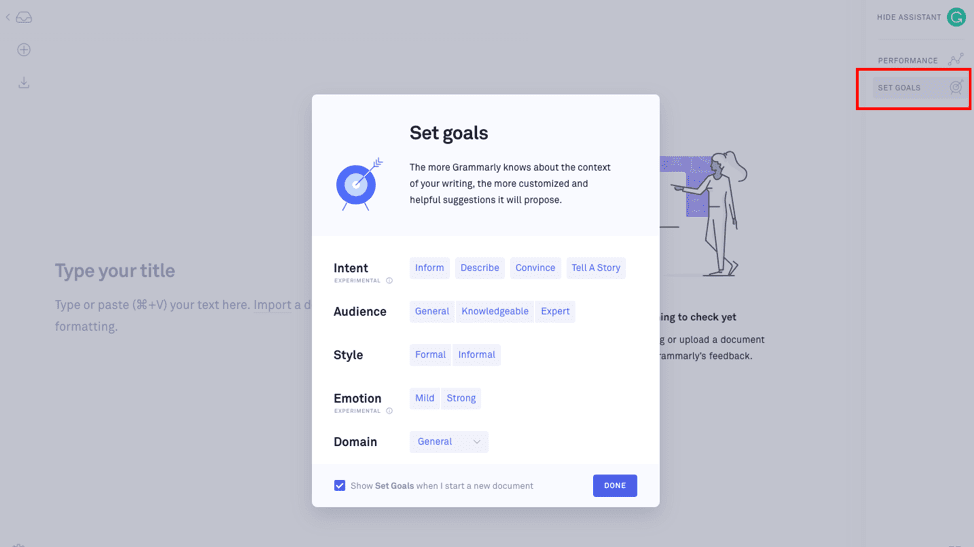
打开目标部分并根据您的文档和受众选择一个目标。 如果不确定,可以选择:“一般”、“通知”、“知识渊博”和“中立”。
然而,改变这些目标会调整 Grammarly 在其清晰度和交付报告中提出的建议数量。 除了少数例外,不要担心语法检查过程开始时的目标。 相反,开始使用 Grammarly。
假设你正在写一些学术或技术的东西。 然后,选择正式的、专家的和学术的。 另外,选择一种首选的引用风格。 这样,Grammarly 将在其报告中提供更多相关建议。 然而,这些对于休闲作家来说太过分了。
语法是如何工作的
Grammarly 是一种智能工具,可为作者的写作提供有价值的反馈和建议。 它为您的工作提供了一份总体报告、四份更具体的报告以及对剽窃检测器的访问:
像往常一样写文章、电子邮件、博客文章或任何您正在处理的内容。 准备就绪后,单击浮动的 Grammarly 图标(用 G 或数字标识)将其激活。 这会触发 Grammarly,并用红色下划线标注你的工作部分。
相反,您可以通过选择此图标上的齿轮齿轮在特定应用程序中关闭 Grammarly。 您的另一个选择是像往常一样编写,然后将文件上传到语法编辑器或网络应用程序以检查错误。 激活后,Grammarly 会显示其其他写作报告。 所有这些都可以通过工具提示或弹出窗口访问。 单独而不是一次完成所有 Grammarly 报告。
不过,我不会从报告开始。 我最喜欢的 Grammarly 高级功能是能够通过单击应用多个修复。 我在 Grammarly 侧边栏的顶部查看这些建议。 这通常包括来自 Grammarly 重写的拼写错误修复和复制编辑建议。 单击它,Grammarly 会显示文档中最关键的建议。 Bin 那些没有意义并应用其余的。
了解语法分数
Grammarly 分数为作者提供了一种根据语法、拼写、标点符号、风格和其他问题评估其写作质量的方法。 它还考虑了文章的清晰度、参与度和可读性。
使用此报告可查找有关文档中有多少字符、单词和句子的信息。 Grammarly 也会报告说话时间。 几年前,我讲述了一本有声读物。 我使用说话时间报告来衡量叙述我书中的特定章节需要多长时间。
最好以 70 分以上为目标。目标是获得尽可能高的可读性分数,因为这将使您的读者更容易理解您想要说的内容。 也就是说,很难获得高于 80 或 90 的可读性分数。详细了解语法可读性报告的工作原理。 如果您的写作低于 70,请完成以下报告。
1.正确性报告
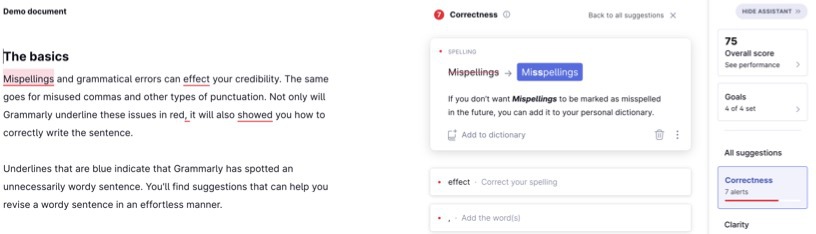
拼写和语法错误报告是所有四个报告中最重要的。 Grammarly 用红色在任何误用或拼写错误的单词下划线。 它还会突出显示语法和标点符号错误。 通过将鼠标悬停在带下划线的单词上,作者可以看到建议的更正并选择接受或忽略它作为更全面的语法检查的一部分。
本报告的标点符号建议可以帮助作者正确放置逗号、句号和其他标点符号。
输入免费版和高级版 Grammarly 之间的根本区别。 我可以在高级版中单击“了解更多”以查找其他上下文、信息和示例。 所以,如果您想更有信心地用英语写作或提高您的语法技能,边做边学非常好。
2. 澄清报告
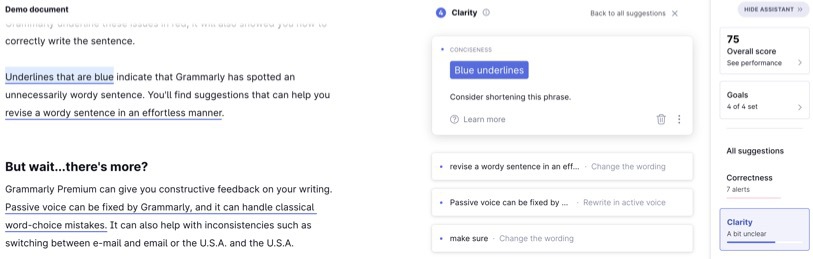
Grammarly 会用蓝色为难以阅读的短语和句子下划线。 它的建议与句子结构、单词用法和作品的可读性有关。 作者可以接受或忽略这些建议。 Grammarly Premium 也会在这里提出整句重写。 Grammarly 的建议会根据您喜欢的风格和写作目标而有所不同。 我每天都使用此功能为我的网站重写或编辑自由作家的作品。
3. 参与报告
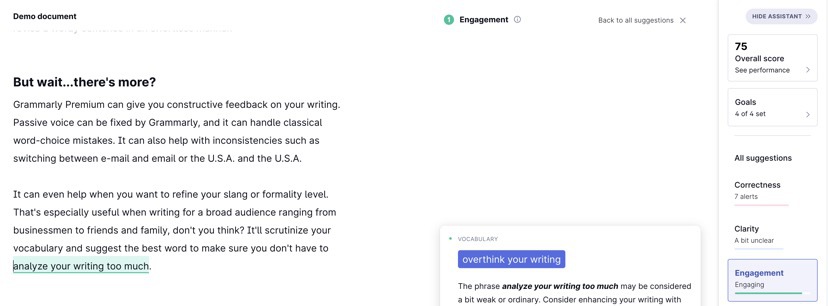
参与度报告对于想要改进选词的作家很有用。 Grammarly 以绿色突出显示过度使用的单词、短语和术语,并提出替代方案。 您还可以双击 Grammarly 网络应用程序中的任何单词来访问同义词库。
4. 交货报告
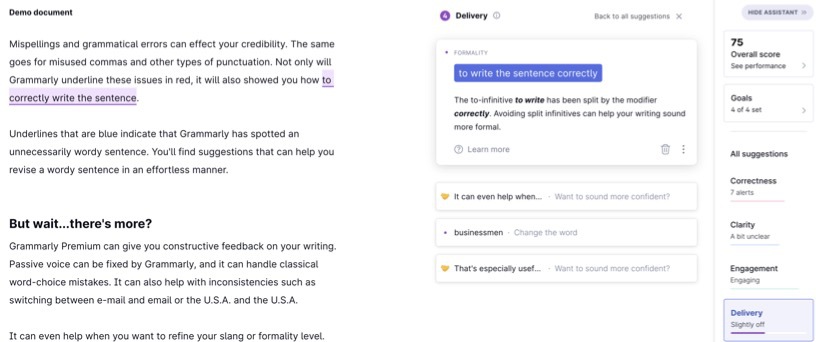
Grammarly 交付报告与您文章的语气有关。 它基于作家选择的目标。 这些建议因目标受众和所讨论作品的基调而异。 使用此报告解决与俚语或非正式语言相关的问题。 它更适合专业人士和学者。
为了充分利用 Grammarly,用户应该仔细审查每条建议,并考虑所提议的更改是否会提高他们的写作质量。 如果有疑问,请从红色的语法检查报告开始,如果您有更多时间,请查看其他报告。
语法限制
在 24 小时内,您可以检查 100 个文档或 50,000 个单词。 在 30 天内,您可以使用 Grammarly 检查多达 300 个文档或 150,000 个单词。 这些限制也适用于剽窃检查器。 就上下文而言,一本非小说类书籍平均有 50,000-70,000 个单词,一部小说平均有 10 万个单词。 在我使用 Grammarly 的这些年里,我从未遇到过这个限制,我用它来检查我的写作和其他团队成员的写作。
但是,如果我将冗长的文档粘贴到 Grammarly 中,比如超过 10,000 个单词,语法检查器的速度可能会变慢。 相反,检查长篇作品的个别章节或部分,而不是一次全部检查,比如 2,000 字。 您会发现在一个语法编辑会话中解决整本书或长篇作品的语法错误具有挑战性。